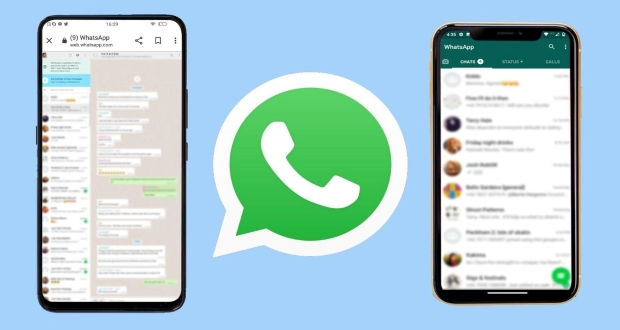واتساپ – WhatsApp بهطور رسمی از استفاده همزمان یک شماره در دو گوشی مختلف پشتیبانی نمیکند، اما میتوان با انجام ترفندی، این ویژگی را تا حدی عملی کرد.
اگر بیش از یک گوشی هوشمند را در اختیار دارید، احتمالا برای تفکیک اطلاعات شخصی و کاری با مشکلاتی در همگامسازی اطلاعات خود در بین دستگاهها مواجه شده باشید. این مسئله بهویژه در واتساپ قابل توجه است. این شرکت بهشما امکان استفاده از یک شماره را در بیش از یک دستگاه نمیدهد. بنابراین همگامسازی پیامهای حساب WhatsApp شما بین دو دستگاه بهطور رسمی غیرممکن است. با اینحال، راه دیگری وجود دارد که میتوانید از آن استفاده کنید.
نحوه استفاده همزمان از واتساپ در دو یا چند گوشی
در وهله اول بهتر است به دو دستگاه مورد امتحان، بهعنوان گوشیهای شماره یک و دو اشاره کنیم. گوشی اول برنامه واتساپ را نصب کرده و شماره تلفن بهطور رسمی در تنظیمات آن ثبت شده است. این گوشی همچنین تمامی تاریخچههای مکالمه و رسانههای قبلی را نیز در خود ذخیره دارد. اکنون میخواهیم از همان شماره در واتساپ گوشی دوم استفاده کنیم، به مکالمات و پیوستهای رسانهای دسترسی داشته باشیم و هر تغییری را در دو هر دستگاه همگامسازی کنیم.
حال چگونه باید این کار را انجام داد؟ جواب قطعا استفاده از برنامه واتساپ در هر دو گوشی نیست! انجام این عمل نیازمند یک شماره کاملا جداگانه است، اگرچه میتوان تاریخچه پیامرسانی واتساپ را بهطور رسمی بین تلفنها انتقال داد، اما بین دستگاهها هیچگونه همگام سازی انجام نخواهد شد. این انتقال یک طرفه بوده و صرفا برای کاربرانی که بهطور دائم در حال تغییر دستگاه هستد، گزینه مناسبی است.
در عوض، این یکی از راههای استفاده از واتساپ نسخه وب است. در تلفن شماره دو، مرورگر اینترنت خود را باز کنید و به آدرس https://web.whatsapp.com وارد شوید. در این مرحله، نسخه دسکتاپ وبسایت را درخواست کنید. نسخه مخصوص موبایل سایت بهطور خودکار شما را به برنامه هدایت میکند.
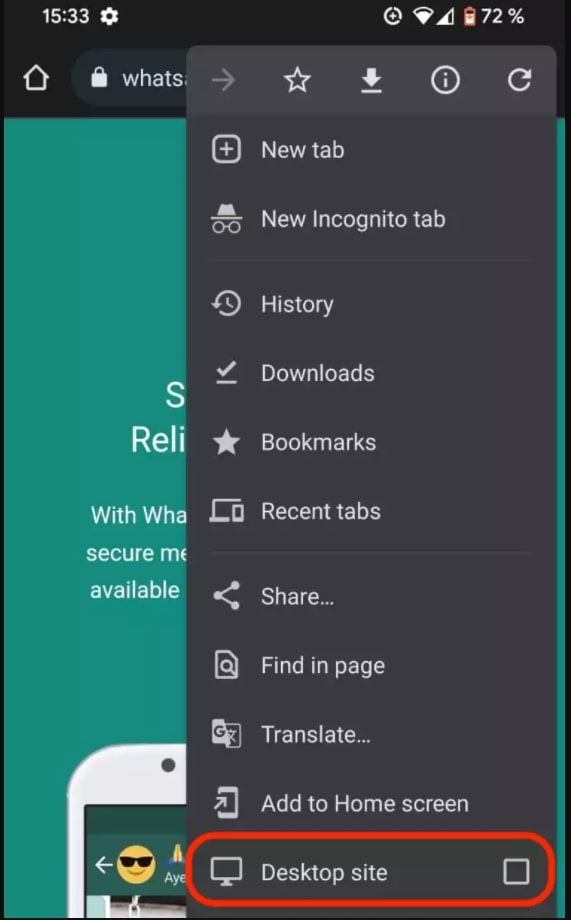
وقتی بهسایت دسکتاپ منتقل میشود، یک کد QR را برای پیوند میان دستگاهها مشاهده خواهید کرد.
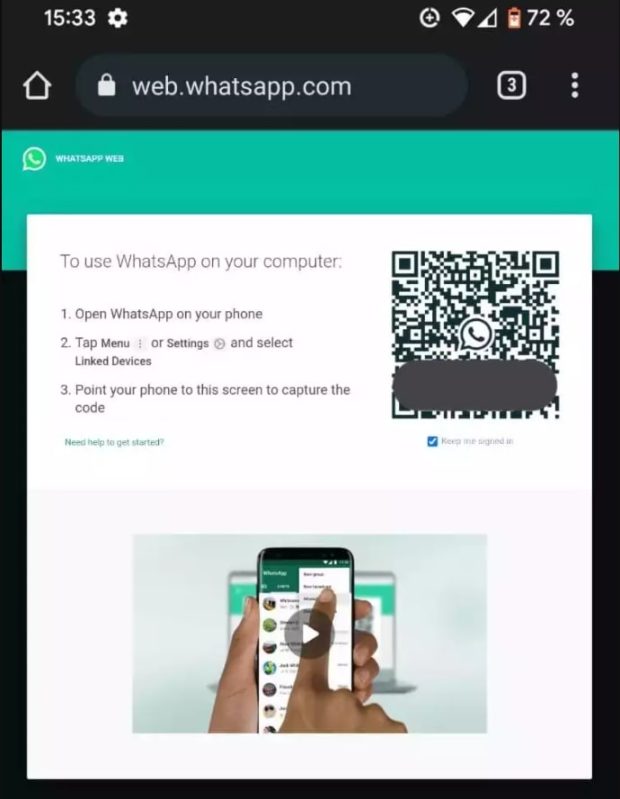
سپس از طریق گوشی، به منوی Setting وارد شده و گزینه Linked Devices را انتخاب کنید، سپس گزینه Link a Device را لمس کرده و هنگامیکه اسکنر کد QR نمایش داده شد، کد را بر روی گوشی دوم اسکن کنید.
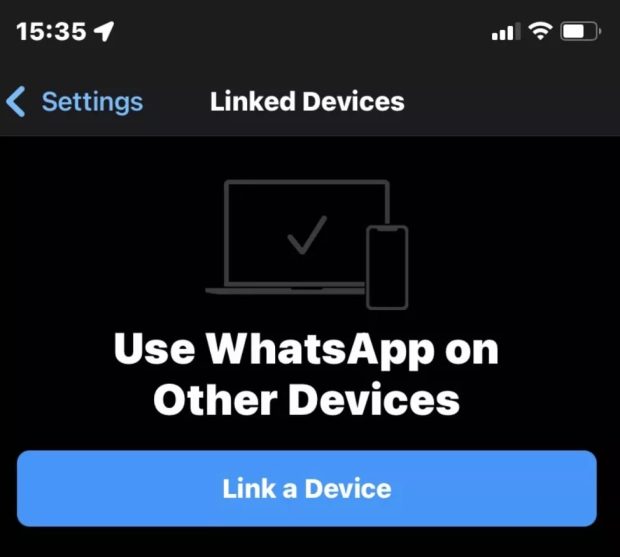
اکنون هر دو گوشی به یکدیگر متصل شده و پیامرسانی و اطلاعات را همگامسازی میکنند. با اینحال بلافاصله خواهید دید که واتساپ دسکتاپ برای گوشیهای هوشمند بهینه نشده است. بنابراین، همانطور که گفته شد، این ترفند راهحل بینقصی، بهخصوص برای چتهای طولانی محسوب نمیشود. اما بهمنظور بررسی پیامهای جدید و ارسال سریع یادداشت به مخاطبین، کارآمد خواهد بود. اسکرینشات زیر محتویات عکس را بزرگتر از آنچه که هست نشان میدهد. در حقیقت، برای خواندن پیامها لازم است تا دو انگشت خود را روی صفحه کشیده و بزرگنمایی کنید.
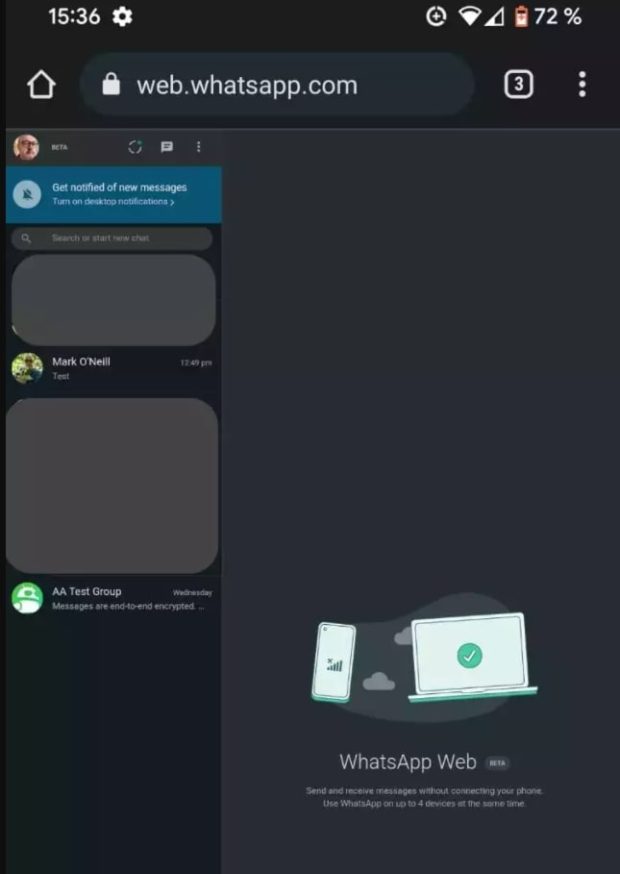
اگر از این متد در مرورگر سافاری iOS استفاده میکنید، میتوانید به سافاری دستور دهید که برای دسترسی راحتتر، پیوند مستقیم به نسخه وب واتساپ را در صفحه اصلی شما قرار دهد.
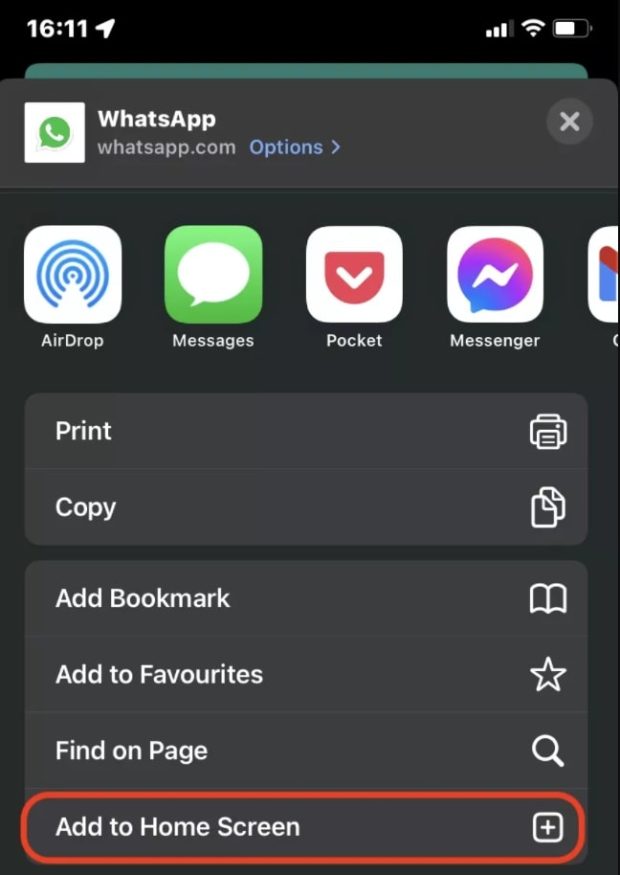
آیا برای استفاده یک شماره در دو دستگاه که از واتساپ استفاده میکنند، راهی وجود دارد؟
متاسفانه خیر، برنامه واتساپ فقط یک شماره را میپذیرد. اگر این شماره توسط واتساپ در تلفن دیگری مورد استفاده قرار گیرد، واتساپ بهشما پیام خواهد داد که شماره از قبل درحال استفاده است و شماره دیگری را درخواست میکند.
 گجت نیوز آخرین اخبار تکنولوژی، علم و خودرو
گجت نیوز آخرین اخبار تکنولوژی، علم و خودرو